Microsoft Word 2016'yı Kullanarak Kitapçık Oluşturma

Microsoft Word, öncelikle kelime işlem özellikleriyle bilinir, ancak bazı şaşırtıcı derecede iyi masaüstü yayıncılık işlevlerine de sahiptir.
Birkaç yıl önce, revize etmekle görevliydimyerel bir lisede okuyan öğrenciler için kitap. İki seçeneğim vardı, Microsoft Publisher veya Microsoft Word. Projedeki diğer meslektaşlarımla işbirliği yapacağımı bilerek, Microsoft Word en iyi seçenek olduğu ortaya çıktı; herkes kurulduğundan beri. Microsoft Word, öncelikle kelime işlem özellikleriyle bilinir, ancak bazı şaşırtıcı derecede iyi masaüstü yayıncılık işlevlerine de sahiptir. El ilanları, bültenler ve elbette kitapçıklar oluşturabilirsiniz. Bu makalede, size Microsoft Word 2016'nın en son sürümünü kullanarak bir tane nasıl hazırlanılacağı gösterilmektedir.
Microsoft Word 2016'da Bir Belgeyi Kitapçık Olarak Hazırlayın
Kitapçığınıza içerik girmeye başlamadan önce, önce Microsoft Word'ü ayarlamanız gerekir. Tıkla düzen sekmesini ve ardından Sayfa formatlama seçenekleri düğmesini tıklayın. Bu, Sayfa Yapısı kalıcı iletişim kutusunu açacaktır.
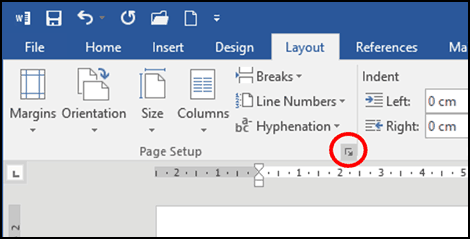
Tıklayın Çoklu sayfa liste kutusu sonra seçin Kitap kapağı; seçeneklerinizin değiştiğini fark edeceksiniz.
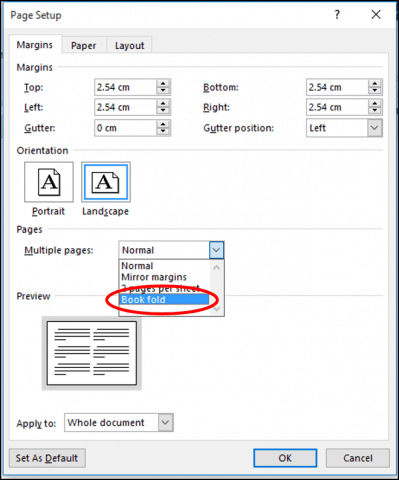
Bir kitapçığın neye benzeyeceğinin bir önizlemesiüretti. Sayfanın ortasındaki kenar boşlukları için süslü bir ad olan Oluk için daha fazla ayar yapabilirsiniz. Metnin ne kadar yakın olmasını istediğinize karar verebilirsiniz.
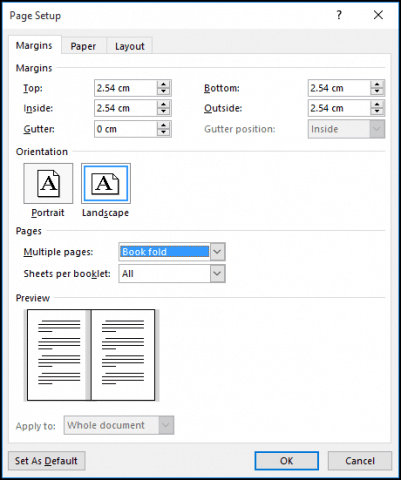
Cetveli etkinleştirirseniz Görünüm sekme> cetvel, içinde grubu göster, daha sonra manuel olarak memnuniyetinize göre ayarlayabilirsiniz. Sayfayı ayarladıktan sonra, metninizi ve grafiklerinizi girmek için devam edin.
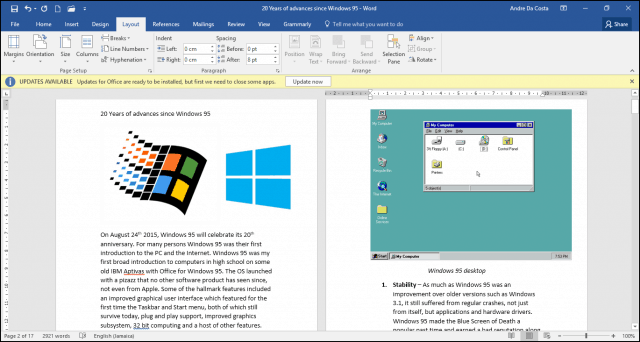
İşiniz bittiğinde, kitapçığınızın nasıl göründüğünü önizleyebilir ve yazdırma için uygun ayarları yapabilirsiniz. Bunu yapmak için tıklayın Dosya> Yazdır. Kitapçığınızın nasıl göründüğü hakkında görsel bir fikir edinebilirsiniz, daha fazla ayar yapmak istiyorsanız, sadece Geri düğmesine tıklayın ve değişikliklerinizi yapın.
Belgeyi yazdırmaya hazır olduğunuzda, Sayfalar altındaki liste kutusu Ayarlar ve seç Her İki Yüze Elle Yazdır. Dubleks destekli bir yazıcınız varsa (her iki yüze de yazdırın), baskıve otomatik olarak halletmesi gerekir.
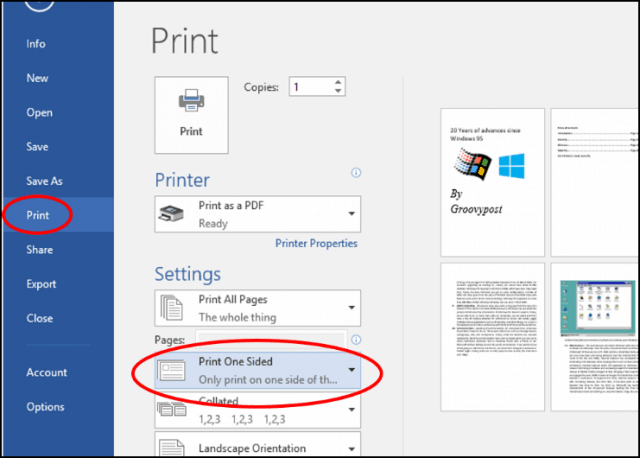
Herhangi bir sorunuz varsa, yorumlara bir satır bırakın.










yorum Yap